时间:2019-03-06 13:22:41来源:系统之家
解决方法一:
1、运行解压后的文件DTLite4402-0131.exe,语言我们自然是选择中文,当然你也可以选择其他语言,在点击确认进入安装引导界面;
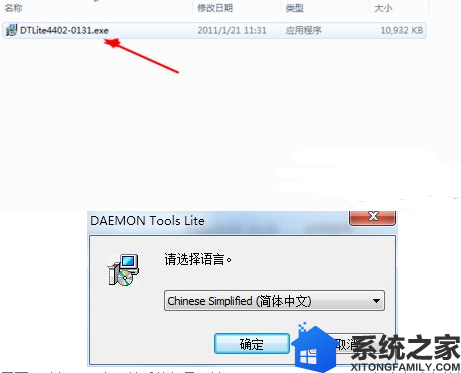
2、在安装引导界面,选择下一步,以后的仅需默认即可。DTLite4402-0131便会自动安装好;
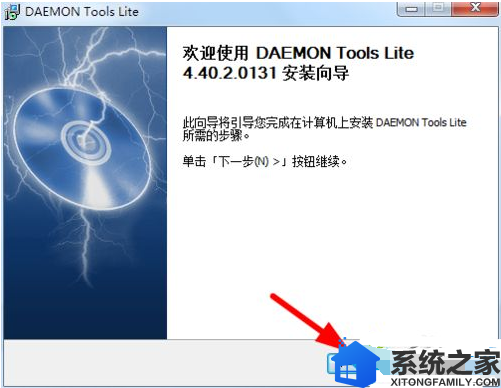
3、第一次打开时,会让你选择许可类型,我们可以选择免费许可,一般也够用,有条件的可以选择付费许可,完成后你便可以使用DAEMON Tools Lite了。
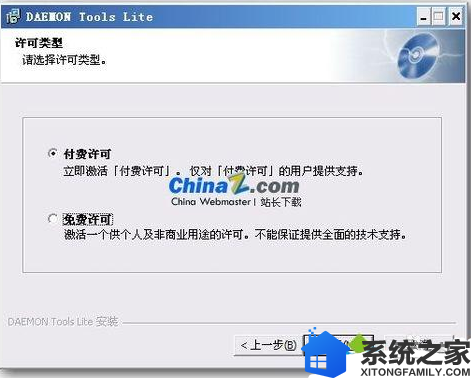
解决方法二:
1、以装载ISO文件为例:
在初次安装是,它会自动生成一个BD-ROM驱动器。在DAEMON Tools Lite主界面也能看到这个驱动器;
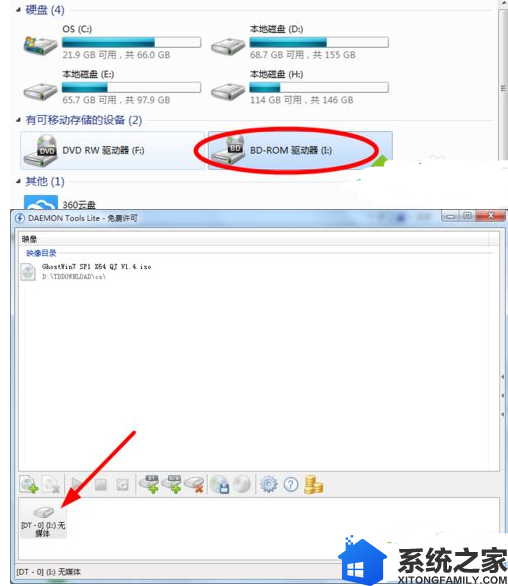
2、在主界面中选中需要载入的驱动器,再选择需要载入的ISO映像,最后在点击三角符完成载入;
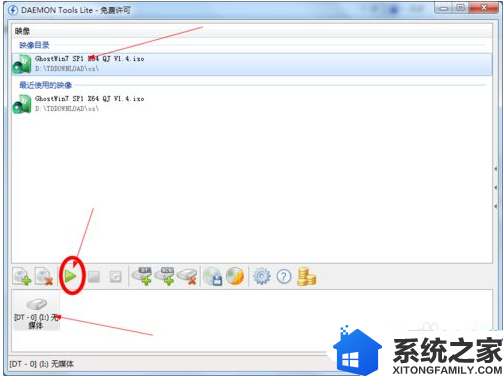
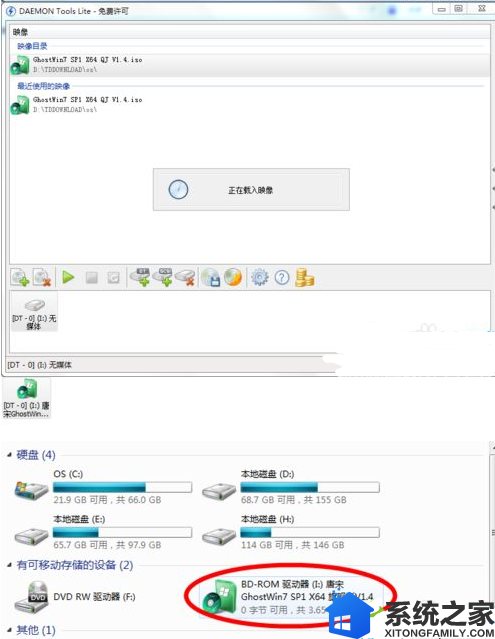
3、卸载映像时只需选中该映像,并单击如下图操作符即可。
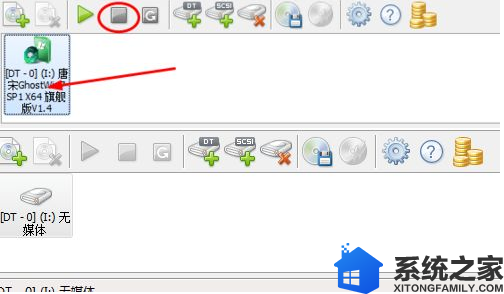
以上内容就是win7系统安装使用DAEMON Tools Lite的方法,操作很简单,有需要的用户可以参照上述方法来操作,希望今天的分享帮助到大家。